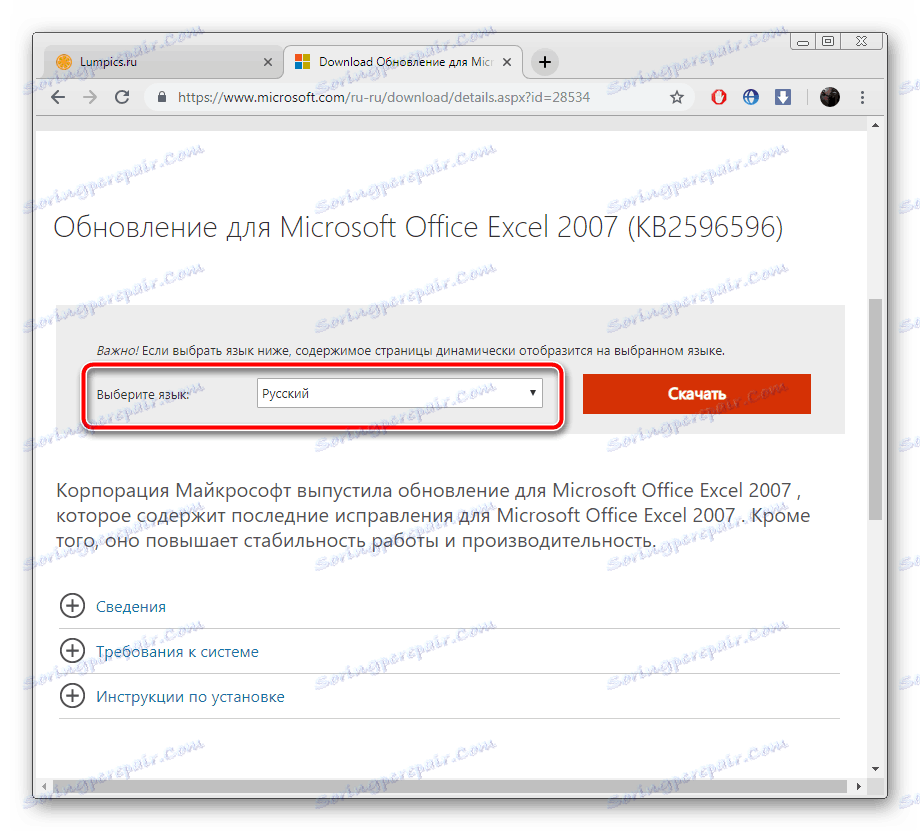Ажурирајте Мицрософт Екцел на рачунару
Мицрософт Екцел корисницима пружа потребне алате и функције за рад са табелама. Њене могућности се стално проширују, разне грешке су исправљене и присутни елементи су кориговани. За нормалну интеракцију са софтвером, треба га периодично ажурирати. У различитим верзијама Екцел-а, овај процес је нешто другачији.
Садржај
Ажурирајте тренутне верзије програма Екцел
Тренутно су подржана верзија 2010 и сви следећи, па се за њих редовно објављују исправке и иновације. Иако Екцел 2007 није подржан, доступна су и ажурирања. Поступак инсталације описан је у другом дијелу овог чланка. Претраживање и инсталација у свим актуелним скуповима, изузев 2010. године, врши се на исти начин. Ако сте власник наведене верзије, потребно је да пређете на картицу "Датотека" , отворите одељак "Помоћ" и кликните на "Провери ажурирања" . Онда пратите упутства приказана на екрану.
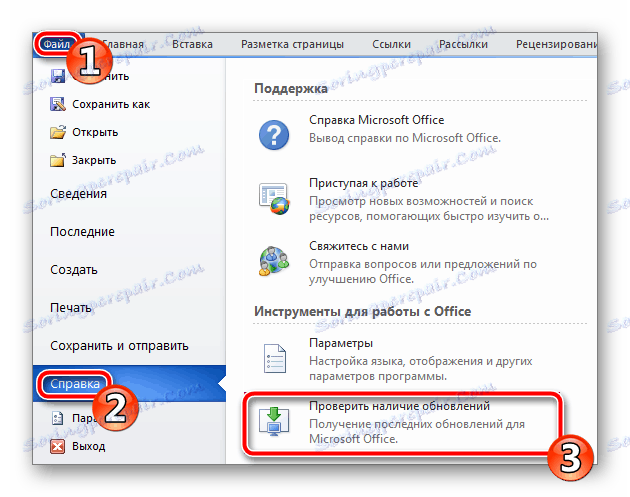
Корисници следећих верзија треба да прочитају упутства на линку испод. Она детаљно описује процес инсталације иновација и исправки за све производе компаније Мицрософт Оффице.
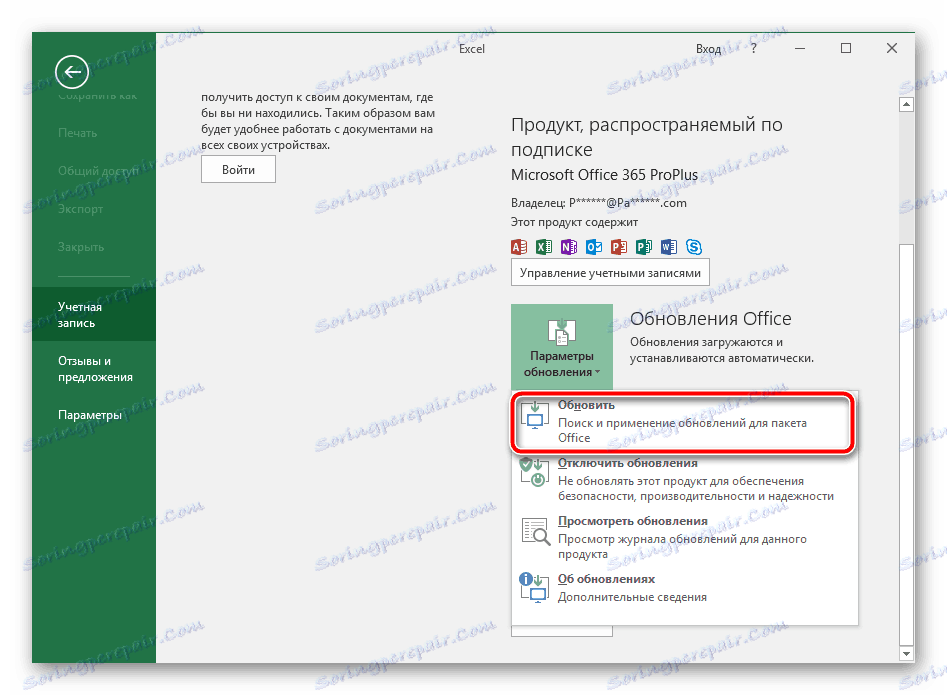
Више детаља: Ажурирање апликација за Мицрософт Оффице
Посебно упутство је доступно и за власнике Екцел 2016. Значајно ажурирање објављено је прошле године, исправљајући многе параметре. Њена инсталација није увек аутоматска, па Мицрософт предлаже то ручно.
Преузмите Екцел 2016 Упдате (КБ3178719)
- Идите на страницу за преузимање компоненте на горњој линији.
- Померите се доле до одељка Довнлоад Центер . Кликните на потребну везу у којој се у имену налази мало дубина вашег оперативног система.
- Изаберите одговарајући језик и кликните на "Преузми" .
- Преко претраживача преузмите или сачувајте локацију, отворите преузету инсталацију.
- Потврдите уговор о лиценци и сачекајте док се не инсталирају ажурирања.
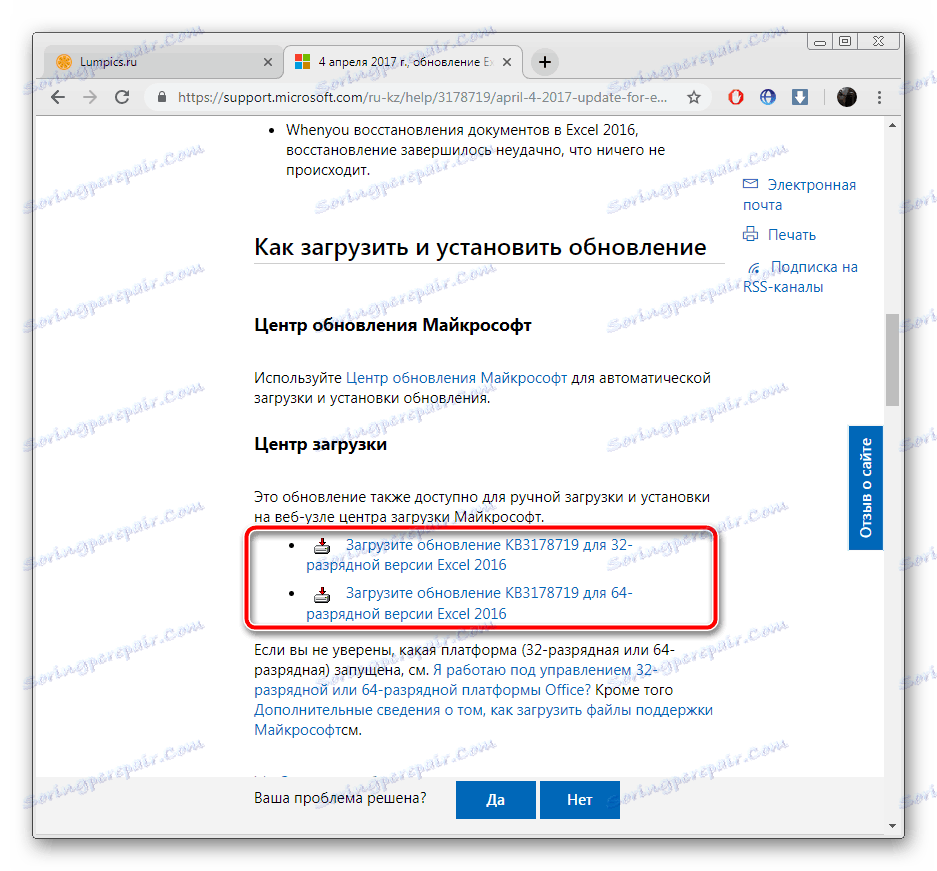
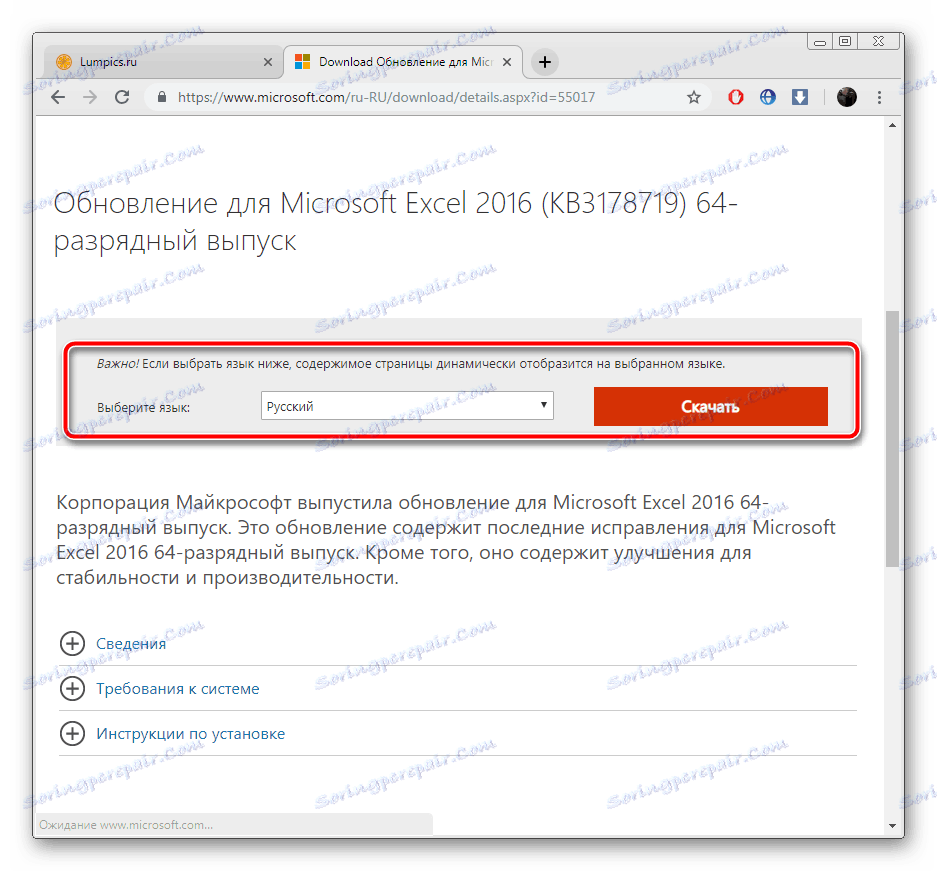
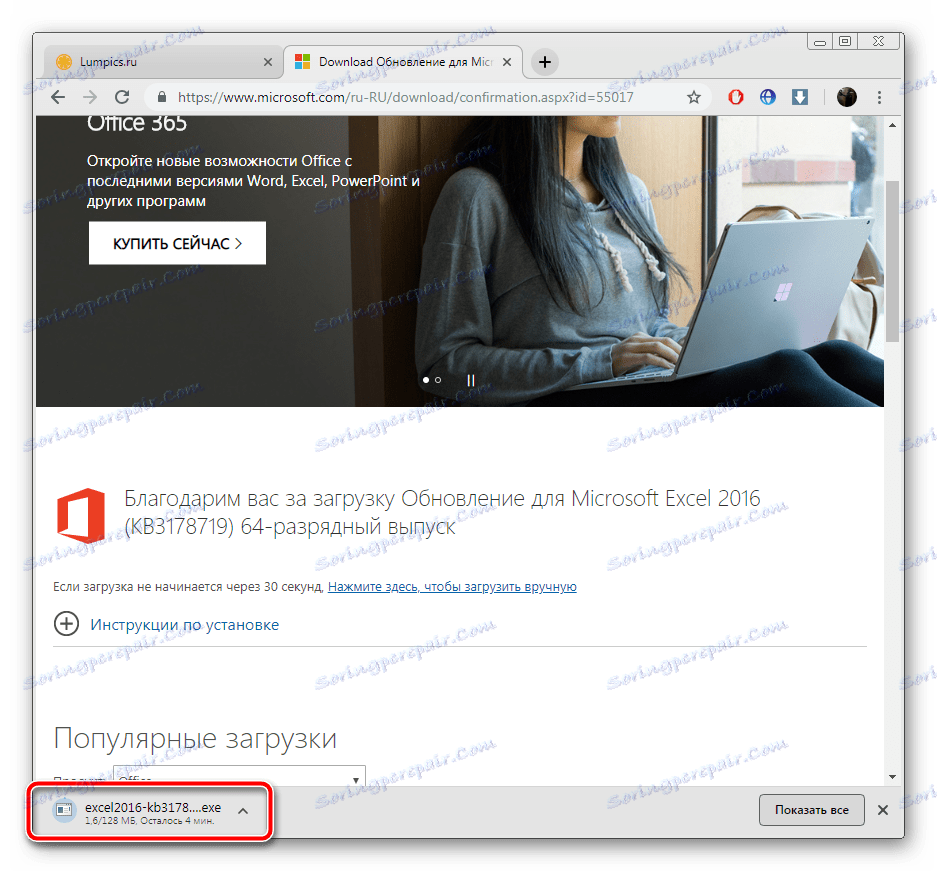
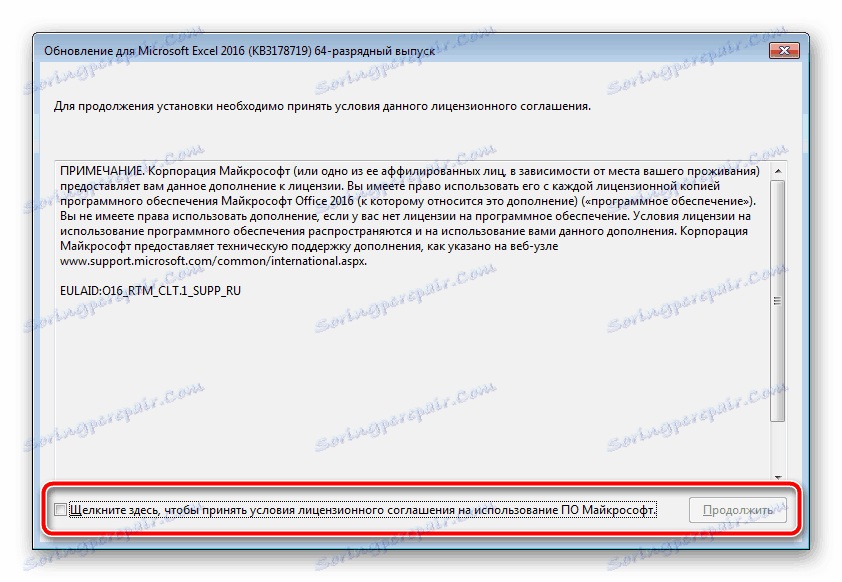
Ажурирајте Мицрософт Екцел 2007 на рачунару
Током читавог века трајања софтвера који се разматра, издато је неколико верзија и за њих је пуштено више различитих исправки. Подршка за Екцел 2007 и 2003 је сада престала јер је фокус био на развоју и побољшању релевантних компоненти. Међутим, ако се не пронађе никаква исправка за 2003, тада од 2007. године ствари су мало другачије.
Метод 1: Ажурирање кроз програмски интерфејс
Овај метод и даље функционише нормално у оперативном систему Виндовс 7, али се следеће верзије не могу користити. Ако сте власник горе поменутог оперативног система и желите да преузмете ажурирање у Екцел 2007, можете то учинити овако:
- У горњем левом углу прозора налази се дугме "Мени" . Кликните на њега и идите у Екцел Оптионс .
- У одељку "Ресурси" изаберите "Провери ажурирања".
- Сачекајте да се скенирање и инсталација заврше ако је потребно.
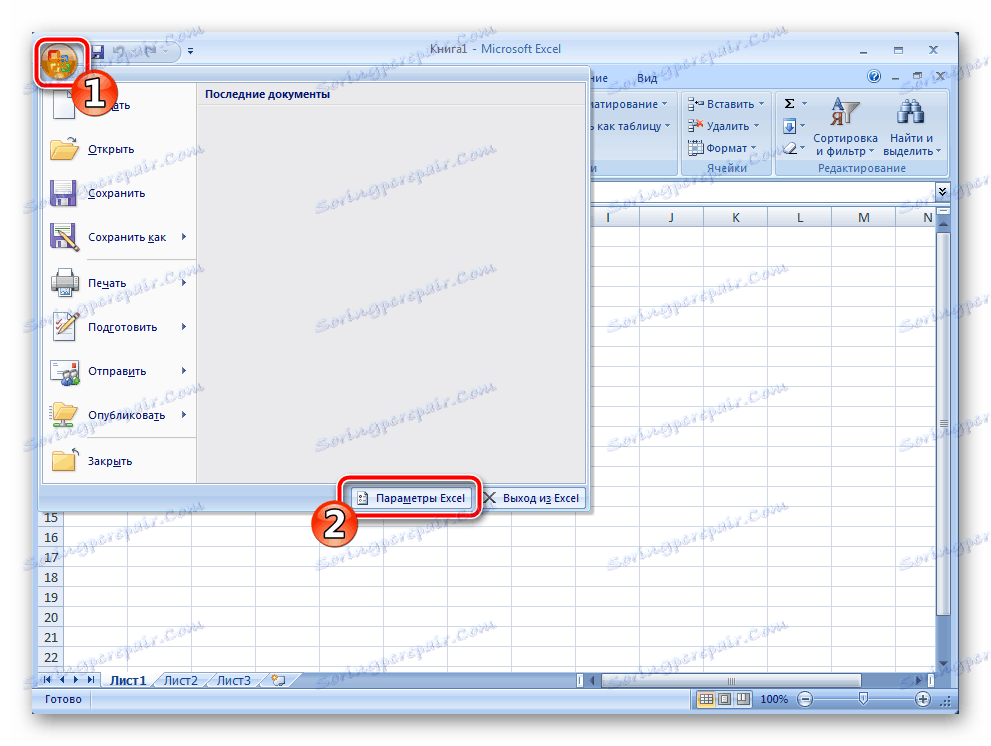
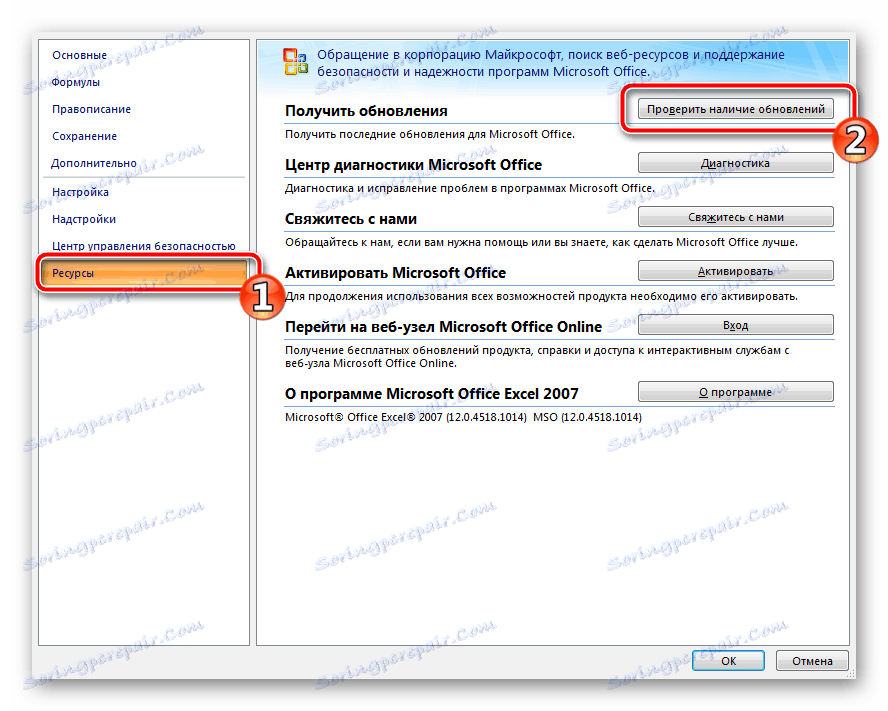
Ако се прозори испред вас траже да користите Виндовс Упдате , погледајте чланке на линковима испод. Они пружају упутства о томе како започети сервис и ручно инсталирати компоненте. Заједно са свим осталим подацима на рачунару су инсталирани и фајлови у Екцел.
Погледајте и:
Покретање услуге ажурирања у оперативном систему Виндовс 7
Ручна инсталација исправки у оперативном систему Виндовс 7
Метод 2: Ручно преузмите исправке
Компанија Мицрософт на својој службеној веб локацији поставља датотеке за преузимање тако да ако је потребно корисник може да их преузме и да их инсталира ручно. Током подршке Екцел-а 2007, објављено је једно велико ажурирање, исправљање неких грешака и оптимизација програма. Ставите га на рачунар на следећи начин:
Преузимање ажурирања за Мицрософт Оффице Екцел 2007 (КБ2596596)
- Идите на страницу за преузимање компоненте на горњој линији.
- Изаберите одговарајући језик.
![Изаберите Мицрософт Екцел 2007 Упдате језик]()
Кликните на одговарајуће дугме да бисте започели преузимање.
- Отворите аутоматску инсталацију.
- Прочитајте уговор о лиценци, потврдите и кликните на "Наставити" .
- Сачекајте да се детекција и инсталација заврше.
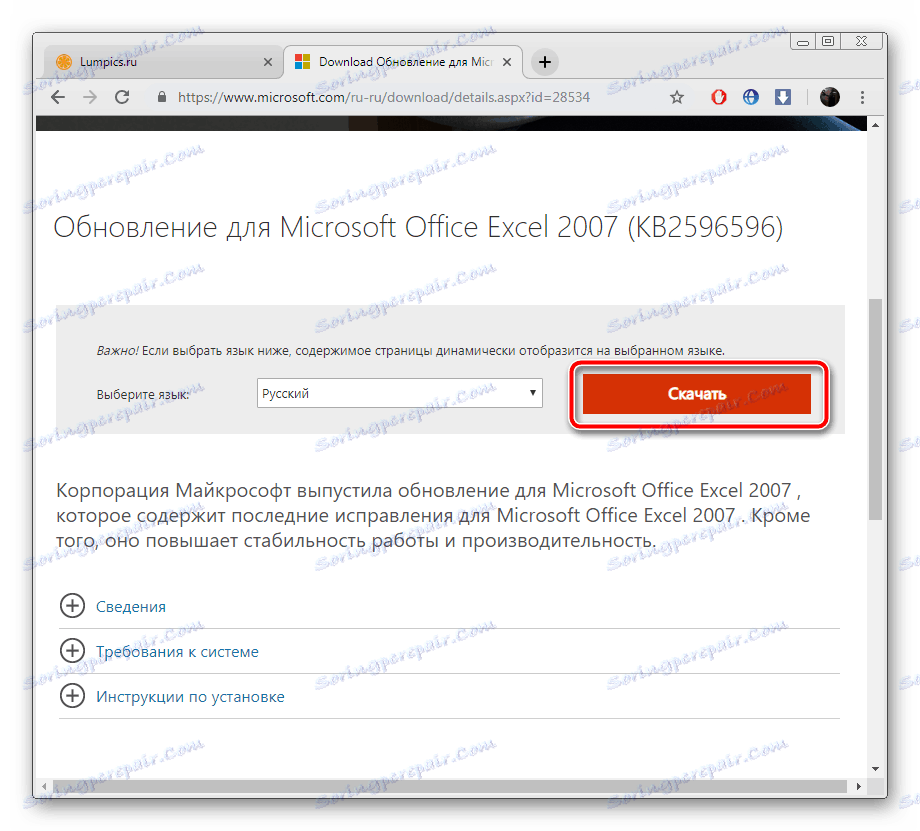

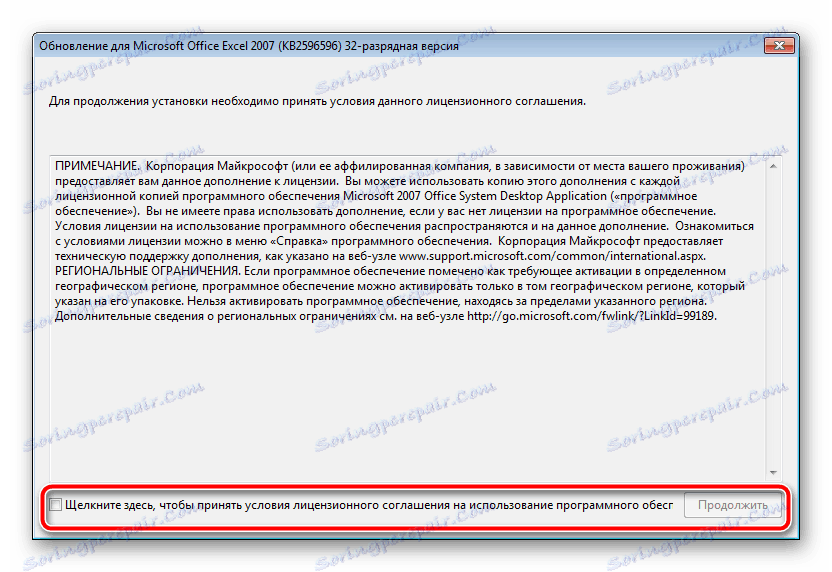

Сада можете покренути софтвер за рад са табелама.
Изнад смо покушали максимизирати како да кажемо о ажурирањима програма Мицрософт Екцел различитих верзија. Као што можете видјети, у овом случају нема ништа тешко, само је важно одабрати одговарајући метод и слиједити дате инструкције. Чак и неискусни корисник ће се носити са задатком, јер за извођење овог процеса није потребно додатно знање или вјештине.